MFC-J2510
常见问题解答与故障排除 |
我的Brother设备图片捕捉中心® 无法识别存储卡
> 如果您想了解如何从Brother设备图片捕捉中心®进行打印, 请点击此处。
如果您的Brother设备无法识别到存储卡,请根据以下步骤操作:
- 确保使用的存储卡或USB闪存盘与Brother设备相兼容。
您的Brother设备上有一个介质卡插槽,以下是可用于此插槽的数码相机介质卡:
- Memory Stick Duo™
- Memory Stick PRO Duo™
- SD 存储卡
- SDHC 存储卡
- SDXC 存储卡
- MultiMedia Card
- MultiMedia Card plus
- USB 闪存盘驱动
- 除以上指定的存储卡,其他介质卡都无法与Brother设备相兼容。
- Mini SD™和micro SD™ 卡可与适配器一起使用。
- Memory Stick Micro™ 可与Memory Stick Micro™适配器一起使用。
- Brother 设备随机不含适配器。请与第三方适配器的供应商联系购买。
- Memory Stick Duo™
- 确保将存储卡正确插入插槽:
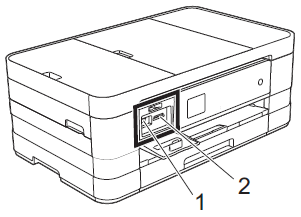
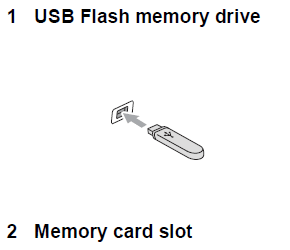
插槽 兼容的介质卡 上插槽
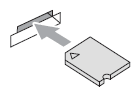

Memory Stick Duo™
Memory Stick PRO Duo™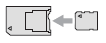
Memory Stick Micro™
(需要适配器)下插槽
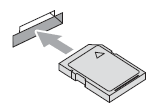

SD 存储卡
SDHC 存储卡
SDXC 存储卡
MultiMedia Card
MultiMedia Card plus
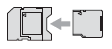
mini SD (需要适配器)
micro SD (需要适配器)mini SDHC (需要适配器)
micro SDHC (需要适配器)
MutiMedia Card mobile
(需要适配器)
- 请勿将Memory Stick Duo™插入下方SD 插槽中,否则可能会损坏本设备。
- 请勿同时将多个介质卡插入设备,否则可能损坏设备。
- 请勿在设备正读取或写入到存储卡或USB闪存驱动时拔下电源线或移除存储卡或USB闪存盘,否则您将丢失数据或损坏存储卡。
- 请勿将Memory Stick Duo™插入下方SD 插槽中,否则可能会损坏本设备。
- 如果您的Brother设备液晶显示屏显示如"正在写入" 或 "正在读取存储卡",则表示正在使用的存储卡与设备不兼容。
确保所用的存储卡和USB闪存盘符合以上规格。
- 如果您的Brother设备液晶显示屏显示错误信息,请根据以下步骤清除此信息:
- 介质卡错误: 当插入损坏或未格式化的介质卡,或其他相关问题时将出现此信息。要清除此错误信息,请从Brother设备上移除该存储卡。
- 内存已满: 您正使用的介质卡没有足够的空间存储图片时,将出现此信息。
- 无文件: 介质卡或USB闪存盘中不包含.JPG 文件时,将出现此信息。
- 介质卡错误: 当插入损坏或未格式化的介质卡,或其他相关问题时将出现此信息。要清除此错误信息,请从Brother设备上移除该存储卡。
内容反馈
请在下方提供您的反馈,帮助我们改进支持服务。
